AzPainter2を使おう〜HOMEへ > 写真の補正・加工 > 二色のポスター風加工
二色のポスター風加工
たった二色ですが、印象的なポスター風に加工します。

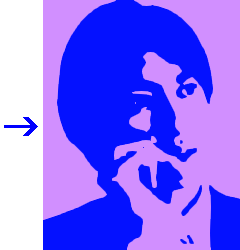

「2値化」で写真を白黒に分ける

ぼかしてから加工するので、多少ピンボケの写真でも使えます。
色味が偏っていても構いませんが、ある程度明暗の差がある写真でないと、上手く2値化できないので、注意しましょう。

「フィルタ」⇒「ぼかし」⇒「ぼかし」または「ガウスぼかし」で、写真を適当にぼかします。
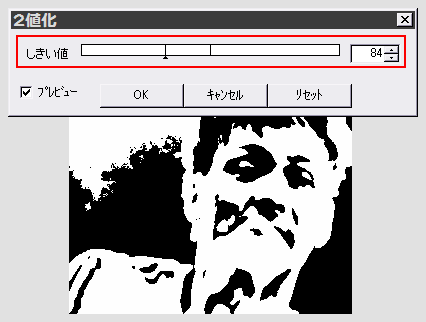
「フィルタ」⇒「カラー」⇒「2値化」をクリックし、画像を見ながらしきい値のスライダーをドラッグして、調整します。
特に人間の顔の場合、しきい値により印象が大きく変わるので、ここは腕の見せ所です。
どのように調整しても上手く白黒に分けられない時は、前に戻ってぼかし具合を変えてみるか、使った写真がこの加工に向いていないことになります。
色を置き換える

上手く白黒に分けることができたら、好きな色に変更してみましょう。
ここでは「色の置き換え」を使ってみます。
まず黒を描画色にしておきます。
(選択ツール以外で、画像の黒い部分を右クリックすれば描画色になります)
「フィルタ」⇒「色操作」⇒「色の置き換え」で、H(色合い)S(鮮やかさ)V(明るさ)のスライダーを適当にドラッグします。
元画像の黒い部分が変化するので、気に入ったところでOKします。

同様にして、今度は白の部分を変更してみましょう。
描画色を白にしてから、「色の置き換え」を使います。
← このようになりました。
これで出来上がりとしてもいいですが・・・

「フィルタ」⇒「アンチエイリアシング」を実行すると、色の境界が滑らかになります。
お好みでどうぞ。
← テキストツールで文字を入れてみると、たった二色でもなかなかカッコいい画像になります。
| 木版画・ハンコ風加工 | ポップなアニメ風加工 | モノクロ・トーン風加工 |
| 牛柄 | 迷彩模様2 | 2値化&アルファ操作で切り抜き |